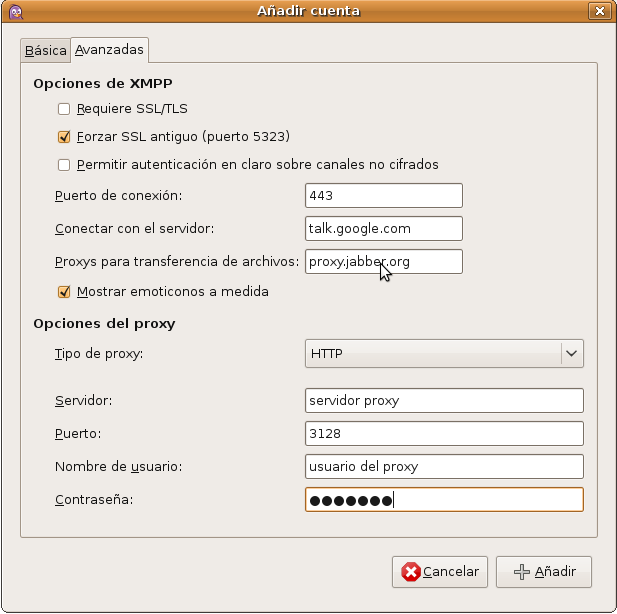Pidgin es un cliente de mensajería que integra varias redes de mensajería como Google Talk, Yahoo Messenger, ICQ, otras, por lo que Ud. puede comunicarse con sus amigos sin tener que usar más de un programas a la vez.
Las características principales del Pidgin son:
- – Permite trasnferencias de ficheros
- – Permite diferentes tipos de notificaciones
- – En constante desarrollo
- – Liberado bajo licencia GPL
- – Multiplataforma (GNU/Linux, *BSD, Windows)
- – I18N
A continuación como conectarnos a Google Talk cuando estamos detrás de un proxy o muro cortafuegos
1. Instalar pidgin
CentOS / Fedora / RHEL
# yum -y install pidgin
Debian / Ubuntu
# apt-get install pidgin
2. Iniciar pidgin
En GNOME, LXDE: Menú de inicio ⇒ Internet ⇒ Cliente de mensajería de Internet Pidgin
3. Añadir cuenta
Si es primera vez que inicia el pidgin le sale la suiguiente pantalla, sino presione Ctrl – A
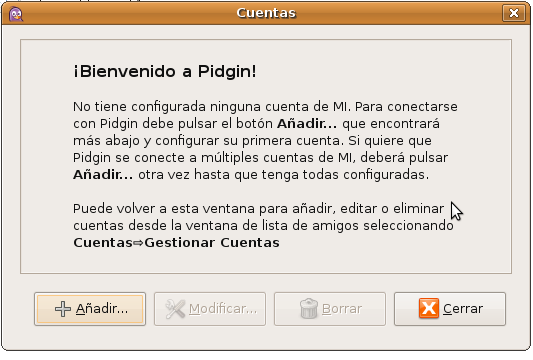
4. Configurar cuenta
Despues de dar clic en añadir aparece la pantalla que se muestra más abajo, especificamos Protocolo, Usuario y contraseña
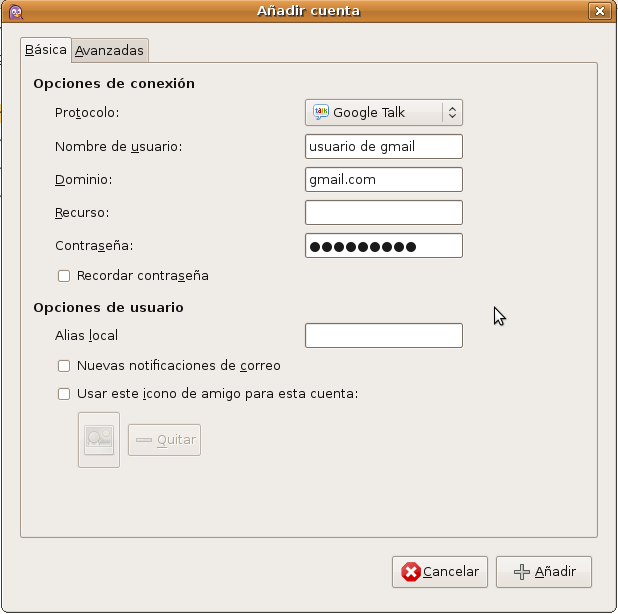
Luego configuramos opciones avanzadas
-
- – Desmarcamos Requiere SSL/TLS y marcamos Forzar SSL antiguo
-
- – Especificamos el puerto: 443
-
- – Especficamos Conectar con el servidor: talk.google.com
- – Establecemos opciones del proxy: servidor proxy, puerto (por lo general 3128), usuario del proxy y contraseña